Se você deletou acidentalmente algum arquivo importante que estava em seu pendrive, não se desespere, você ainda pode recuperá-lo usando uma ferramenta especializada na recuperação de arquivos deletados.
Isso é possível porque quando um arquivo é deletado de um pendrive ele não é apagado imediatamente, o que realmente acontece é que a área do pendrive onde ele estava fica livre para gravação de novos dados.
Enquanto essa área do pendrive não for utilizada para gravação de novos arquivos, é possível recuperar o arquivo que você deletou de seu pendrive com sucesso, usando um programa de recuperação de arquivos.
Um dos melhores programas de recuperação de arquivos que eu conheço é o PhotoRec. Apesar do nome, Photorec não recupera apenas fotos, ele pode recuperar qualquer tipo de arquivo deletado de um pendrive.
Como recuperar arquivos deletados do pendrive:
1. Faça o download do PhotoRec. Ele é compatível com todas as versões do Windows.
Nota: O Photorec faz parte do TestDisk, que é um programa para recuperação de arquivos e partições deletadas. Por isso, o arquivo baixado tem o nome do TestDisk.
2. Conecte no computador o pendrive onde estavam os arquivos deletados.
3. Extraia o conteúdo do arquivo baixado para uma pasta qualquer em seu computador.
4. Abra a pasta onde os arquivos foram extraídos e clique duas vezes no arquivo Photorec.exe.
5. Selecione o disco correspondente ao pendrive usando as setas do teclado e pressione Enter. Se estiver com dúvida em qual disco selecionar, olhe o tamanho e o nome da unidade para escolher o disco correto.
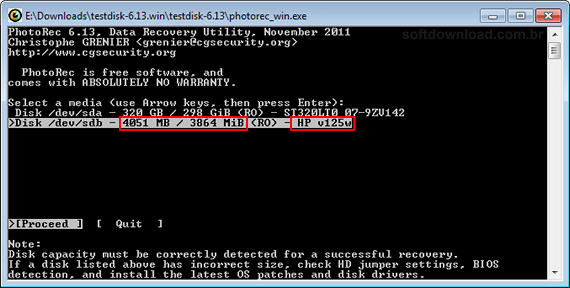
6. Em seguida, você precisa selecionar a partição do pendrive onde estavam os arquivos que você deseja recuperar. Como o pendrive deve ter apenas uma partição, basta pressionar a tecla Enter para continuar.
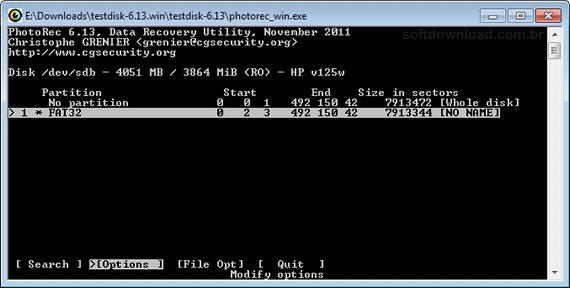
7. Agora você precisa confirmar o tipo de sistema de arquivos usado no pendrive. O programa reconhece automaticamente o sistema de arquivos usado no pendrive, então basta pressionar Enter para continuar.
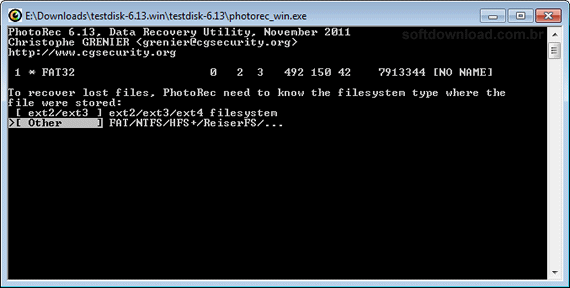
8. Na próxima etapa, você deve escolher se deseja procurar os arquivos deletados apenas no espaço livre do pendrive ou em todo o pendrive. Pressione “Enter” para procurar apenas no espaço livre do pendrive.
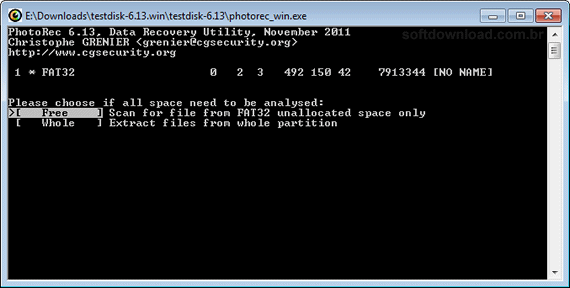
9. Em seguida, selecione o local onde os arquivos recuperados devem ser salvos. Pressione “C” para usar o local padrão, que é a subpasta “recuper_dir”, que fica dentro da pasta onde está o arquivo Photorec.exe.
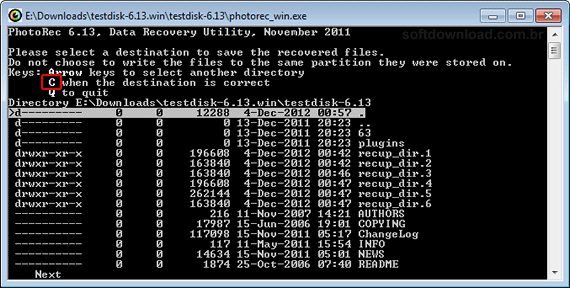
10. Pronto, agora o PhotoRec iniciará a recuperação dos arquivos e irá salvar os arquivos recuperados na subpasta “recup_dir”. Dependendo do número de arquivos, ele pode criar mais de uma pasta “recup_dir”.
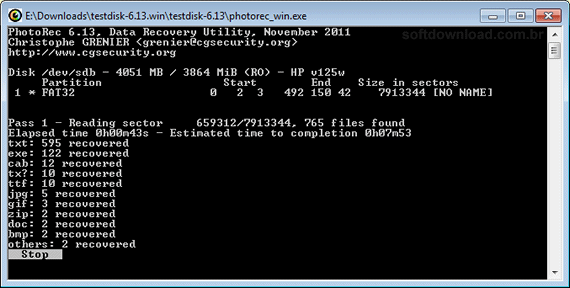
11. Assim que ele terminar de recuperar os arquivos, ele exibirá o número total de arquivos recuperados na tela. Pressione a letra “Q” duas vezes para fechar o programa ou então clique no “X” da janela do Photorec.
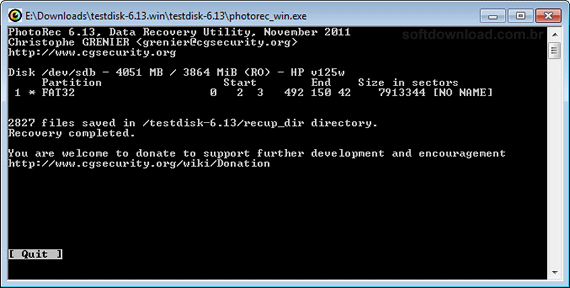
Por fim, é importante notar que os arquivos são recuperados sem o nome original. Portanto, você terá que abrir os arquivos recuperados na pasta “recup_dir” para poder identificá-los e renomeá-los.

Olá! Prazer em conhecê-lo(a)! Sou o fundador dos sites SoftDownload, TopFreewares e SuperTutoriais. Trabalho há duas décadas com tecnologia e criei esses sites com um objetivo simples: ajudar as pessoas a resolverem problemas e também para apresentar opções gratuitas para você usar no PC e no smartphone. Fique à vontade para explorar e aproveitar o site! Se precisar de qualquer ajuda, é só chamar!

Obrigado, recuperei aproximadamente 300 fotos perdidas.
Pessoal, tinha salvo salvo uma história de muitos anos com fotos, documentos… e os arquivos foram excluídos propositalmente por alguém.
Graças a vocês, recuperei todos arquivos!
Estão de parabéns! Muito obrigada!
Obrigado, consegui recuperar arquivos em PDF que acidentalmente apaguei do pendrive.
Obrigado, consegui recuperar uma planilha do Excel, muito importante para mim.
Usei vários programas de recuperação; alguns até conseguiam “recuperar”, mas ao abrir, o arquivo estava corrompido.
Com este programa deu tudo certo. Muito obrigado pelo tutorial, deu tudo certo.
Mmm, não funcionou…
Hoje 06/12/15 baixei o “testdisk-7.0”, descompactei numa pasta criada na tela (desktop) e vi que o programa não exige instalação, ótimo. O arquivo executável é o “photorec_win”.
Criei uma pasta no disco D como destino do que seria recuperado e escolhi recuperar tudo (Whole). Todo o processo, que roda sob o DOS, foi ok até a etapa 9 onde me aparecem duas opções logo abaixo do caminho completo da pasta criada :
>drwxr-xr-x 197611 197121 0 6-Dec-2015 11:27 .
drwxr-xr-x 197611 197121 0 1-Jan-1980 00:00 ..
Na 1ª opção pressiono Enter e não acontece nada. Na 2ª opção ele retorna ao diretório D mostrando todas as opções de destino que eu já tinha escolhido.
O mesmo ocorre se eu escolher executar sobre o espaço livre apenas. Será que essa você resolve ?
Grata.
Angela, depois de selecionar a pasta onde deseja salvar os arquivos você deve pressionar a letra “C” e não “Enter” para confirmar a seleção da pasta.
Muito bom. Só tenho que agradecer pela dica! Já estava desesperada, pois havia “sumido” umas 10 planilhas de trabalho.
Já tinha recorrido há uns 5 procedimentos encontrados no Google, porém, nenhum estava conseguindo recuperar esses arquivos, por isso, muito obrigada!
Salvaram umas 2 semanas de trabalho :)
Nossa, muito obrigado, consegui recuperar tudo do meu pendrive.
Muito bom!
Muito obrigado pela ajuda!
Olá, muito obrigada.
Muito feliz, recuperei todos meus arquivos do pendrive, até os que eu nem queria mais “rrss”.
Muito obrigada pela dica. Vocês são demais!
Deus abençoe.
Muito bom programa. Consegui recuperar todos os arquivos que tinha deletado sem querer.
Valeu demais! Muito obrigada!
Simplesmente perfeito, muito bom.
Muito obrigado à equipe do site Softdownload. Graças à esse programa e ao tutorial pude recuperar centenas de músicas que exclui do pendrive.
SALVOU MINHA VIDA! Fui renomear um arquivo importantíssimo do Photoshop que passei horas trabalhando e o prazo para enviar era hoje, e acabei excluindo sem querer.. QUASE INFARTEI! MUITO OBRIGADA!
Excelente. Tinha perdido um relatório empresarial e a recuperação foi rápida.
Olá. Não consigo encontrar essa subpasta “recuper-dir”. Faço todo o procedimento e na hora de encontrar essa pasta não acho. Poderia me ajudar?
Isso acontece quando você não extrai o arquivo ZIP, apenas abre ele e executa o programa.
Você precisa clicar com o botão direito no arquivo ZIP baixado e selecionar a opção “Extrair Tudo”
Ao fazer isso, o programa será extraído para uma pasta em seu computador e uma vez usado o programa, será criada a subpasta “recup-dir”.
Maravilha, recuperei meus arquivos do Excel. Valeu!
Boa tarde. Depois de restaurar onde ficam salvos os arquivos?
Essa informação está no passo 10. Se você não está vendo a subpasta “recup_dir” é porque você não realizou o passo 3, que é extrair o conteúdo do arquivo ZIP baixado.
Clique com o botão direito no arquivo testdisk.zip e selecione a opção “Extrair como” para extrair os arquivos para uma pasta. Em seguida, continue a partir do passo 4.
Vocês me salvaram com esse artigo, serei grata o resto da vida! Eu tinha excluído coisas da minha loja e preparativos pra 1 ano de namoro. Valeu mesmo, consegui recuperar tudo o que precisava e até o que não precisava também!
Como faço para recuperar meus arquivos deletados do pen drive utilizando o tablet ao invés do computador?
Com esse programa não é possível. Se o seu tablet for Android, você pode tentar usar os aplicativos DiskDigger ou Undeleter.
Melhor programa, realmente recupera tudo.
Que alívio, recuperou meu TCC, quase terminado. Obrigado!!
Consegui recuperar muitos arquivos, menos um documento muito importante. Tem alguns documentos que não estão abrindo. Alguém pode me ajudar por favor.
Ele recupera todos os arquivos possíveis, se algum arquivo não foi recuperado é porque não foi possível. O que você pode tentar fazer é usar a opção “Whole” no “passo 8” para ele examinar todo o pendrive e não apenas o espaço livre.
Sobre os arquivos que não abrem, eles devem estar corrompidos por terem sido parcialmente sobrescritos por novos arquivos gravados no pendrive. Esse caso não tem solução.
Parabéns! Recuperou de verdade! Gente, o programa é muito bom.
Muito obrigado a esse site e ao que desenvolveu esse programa, ele recuperou até filmes que eu tinha apagado há quase 2 meses.
Quebrei a cabeça, li o tutorial várias vezes, enfim deu certo, havia deletado uma pasta de PDF (material da faculdade e trabalhos), acho que recuperei todos.
Agora é tempo para renomear um por um. Valeu, obrigado! Ótimo programa.
Obrigada. Excelente passo a passo.
Os arquivos que estavam dentro de pastas, não recuperou. Pode me ajudar?
Note que ele não recria as pastas, todos os arquivos, incluindo os arquivos que estavam dentro de pastas são salvos no mesmo local.
Porém, se ele não recuperou é porque não é possível recuperar esses arquivos.
Show! Muito bom, consegui recuperar meus arquivos do Word, PowerPoint e Excel. Obrigado pela ajuda!
Bom dia!!! Deixo aqui meu agradecimento, como me ajudou!!! Obrigada.
Nossa tava quase desistindo mas finalmente conseguir.
Vai salvar minha vida, finalmente vou conseguir provar minha inocência, não tenho palavras pra agradecer.
Obrigado por compartilhar !!!
Me salvou demais !!
Parabéns.
Amei foi muito útil para mim, visto que consegui recuperar as notas dos alunos que deletei por acidente.
Obrigada.
Muito obrigada!!! Essa dica foi a melhor de todas, consegui recuperar minha planilha.